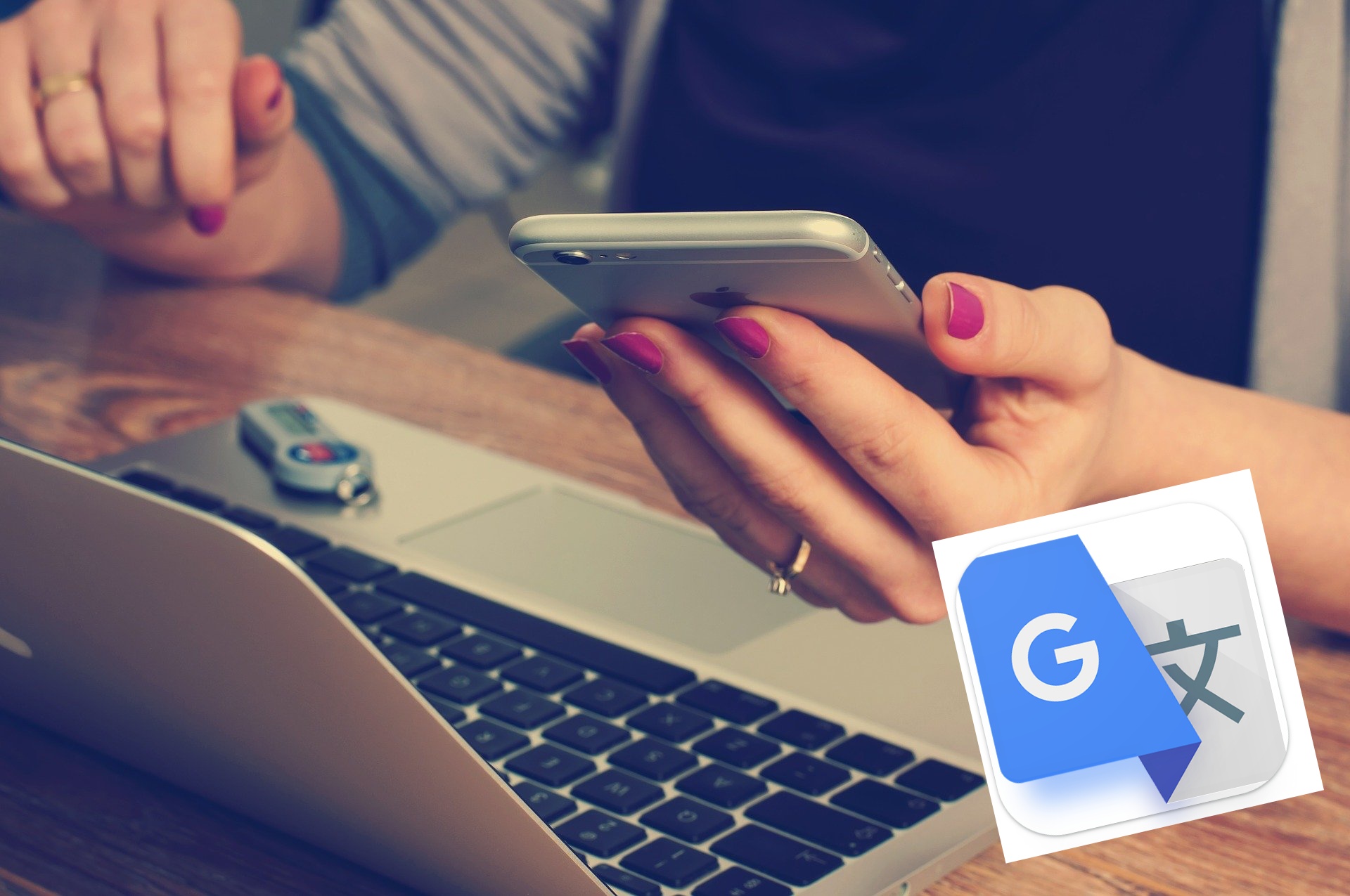こんにちは、KEIKO(けいこ)です。
今回は、タオバオや1688アリババの商品ページを「簡単に日本語に翻訳する方法」をお伝えします。
中国語のまま見ても意味が分からないので、翻訳機能を活用していきましょう。
準備:Google Chromeのインストール
タオバオや1688アリババのへのアクセスは、ブラウザは「Google Chrome」がおすすめです。
他のブラウザの場合、うまくページが開けないなど、謎の事象が起こりやすいので、私はもちろん、コンサル生の皆さんにも「Google Chrome」を使っていただいています。
「Google Chromeを利用していない」という方は、まずは Google Chromeのインストールから始めましょう。
インストール方法は別の記事でまとめていますので、こちらをご確認ください。

簡単な3つの翻訳方法
(1)右クリック→日本語翻訳
日本語に翻訳したいページの上で、マウスを右クリック。
すると、以下のようなポップアップが表示されますので、「日本語に翻訳」をクリックすればOK。
自動でページ全体が日本語に翻訳されます。
※カーソルをテキスト部分の上に持っていってくださいね。
写真やバナーなどの画像の上にカーソルがあると、右クリックをしても「日本語に翻訳」のタブが表示されません。
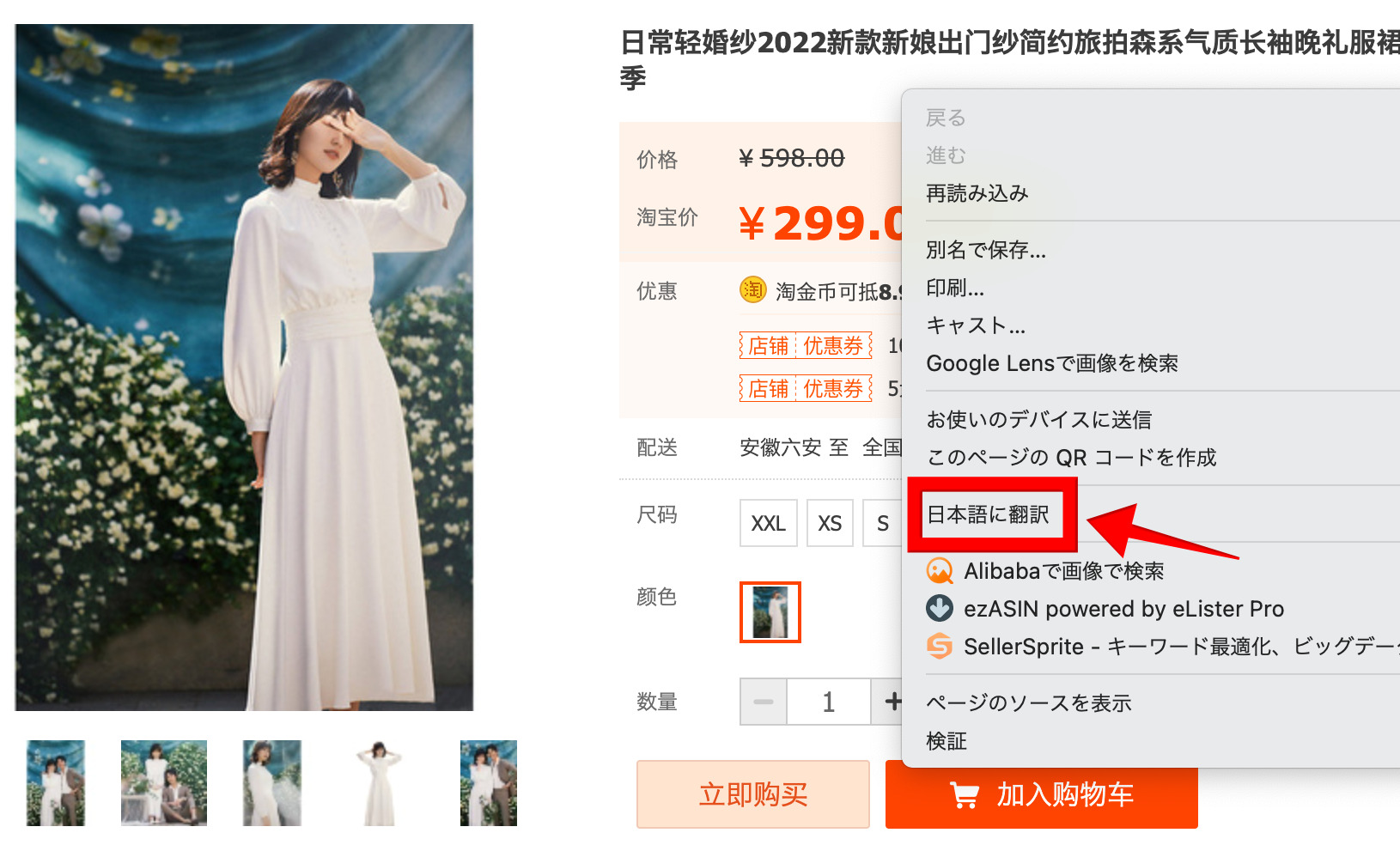
(2)Google翻訳のマークをクリック
Google Chromeの右上にある「Googe翻訳のマーク」をクリックします。
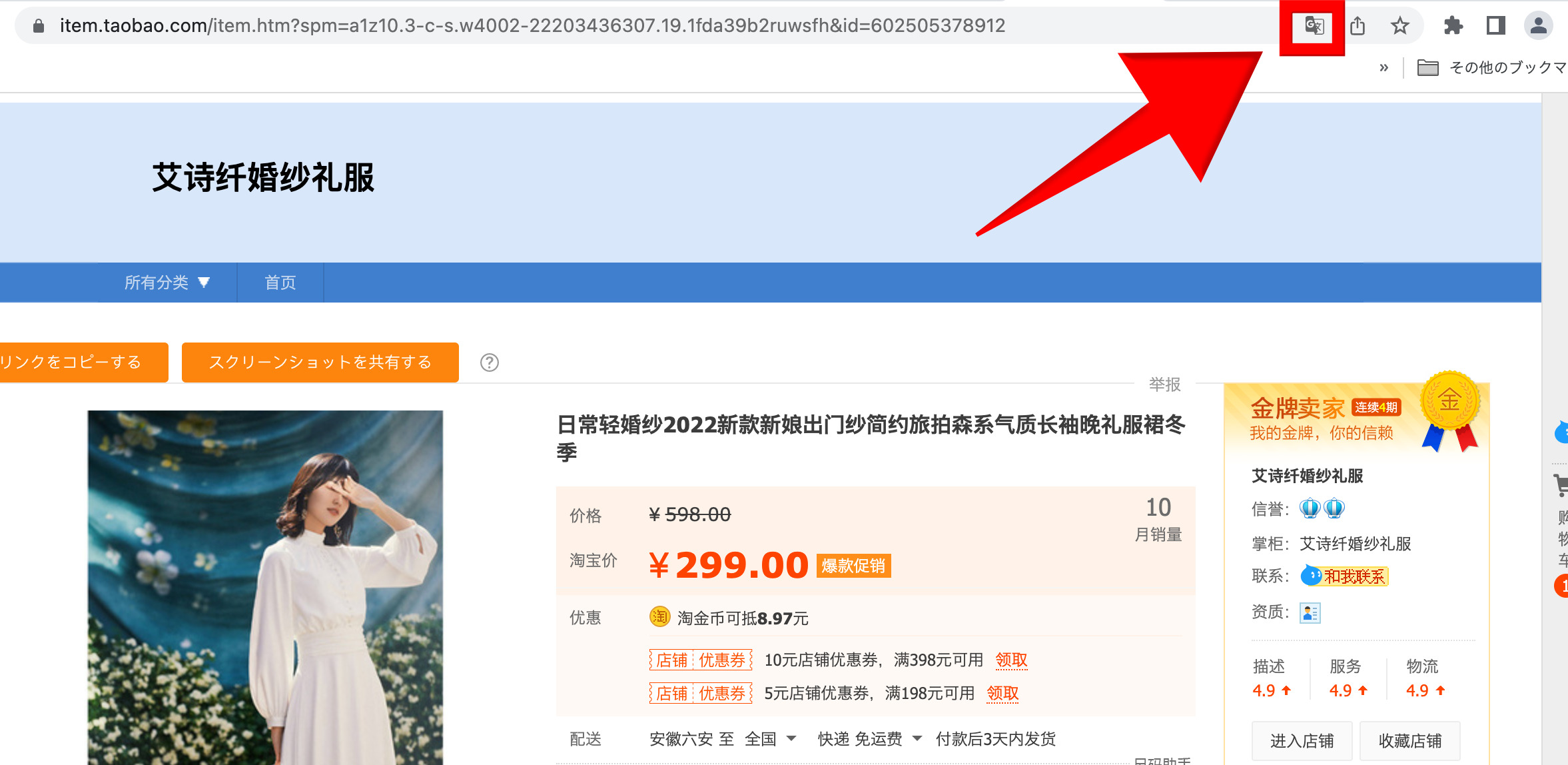
すると以下のようなポップアップが表示されますので、「日本語」をクリックすればOKです。
自動でページ全体が日本語に翻訳されます。
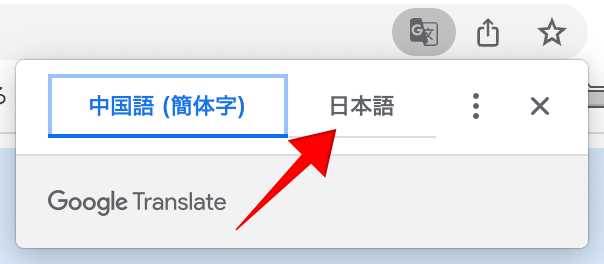
(3)Google翻訳の拡張機能
「Googe翻訳のマークが無い!」という方は、Googe翻訳の拡張機能がありますので、それをダウンロードしましょう。
→Googe翻訳の拡張機能のダウンロードはこちらより
ダウンロードページを開いたら、「Chromeに追加」をクリックします。
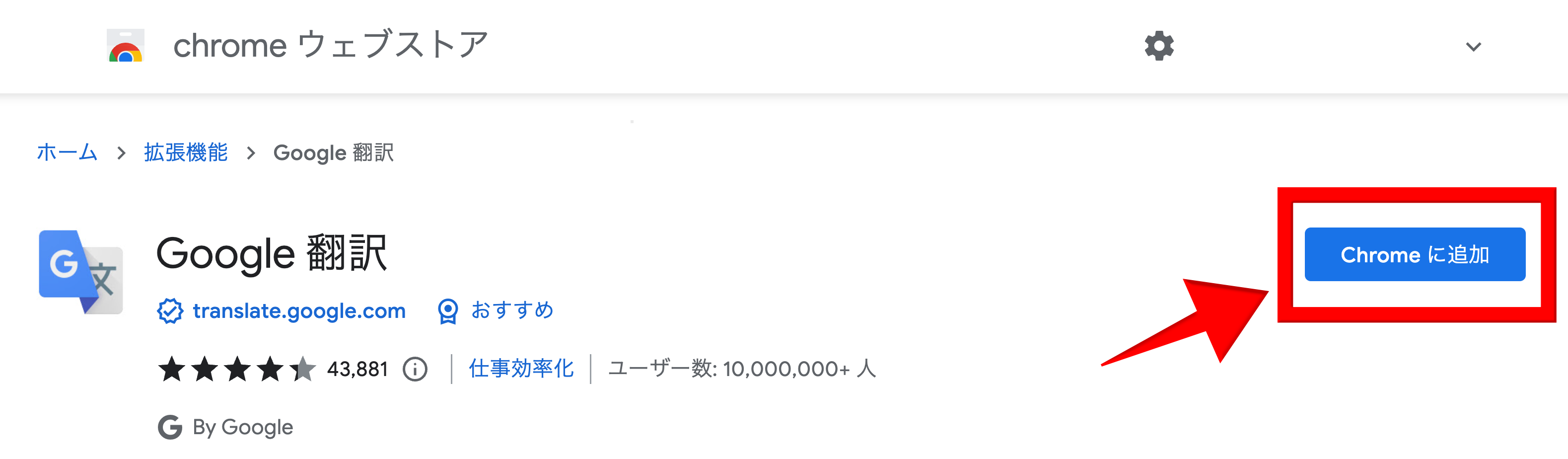
以下のポップアップが表示されますので「拡張機能を追加」をクリックします。
これでダウンロードは完了です。
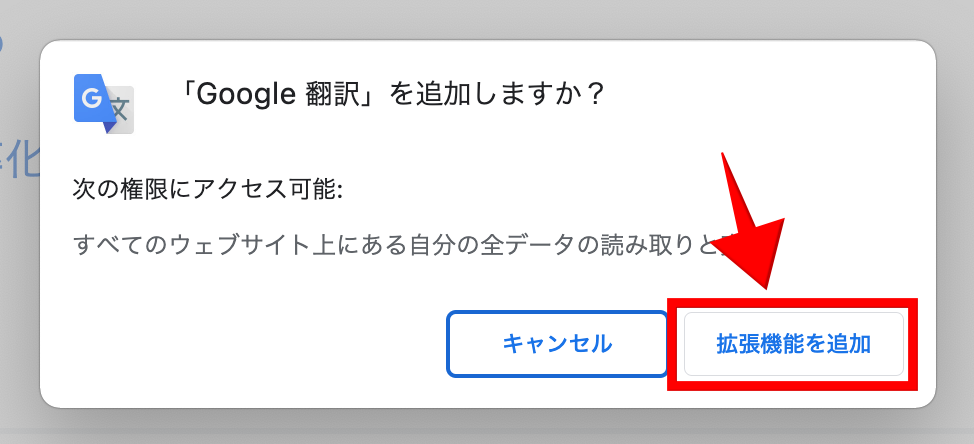
日本語に翻訳したい場合には、翻訳したい中国語のページを開き、Google Chromeの右上にある「拡張機能のマーク」をクリックします。
ポップアップが表示されますので「Google翻訳」をクリック。
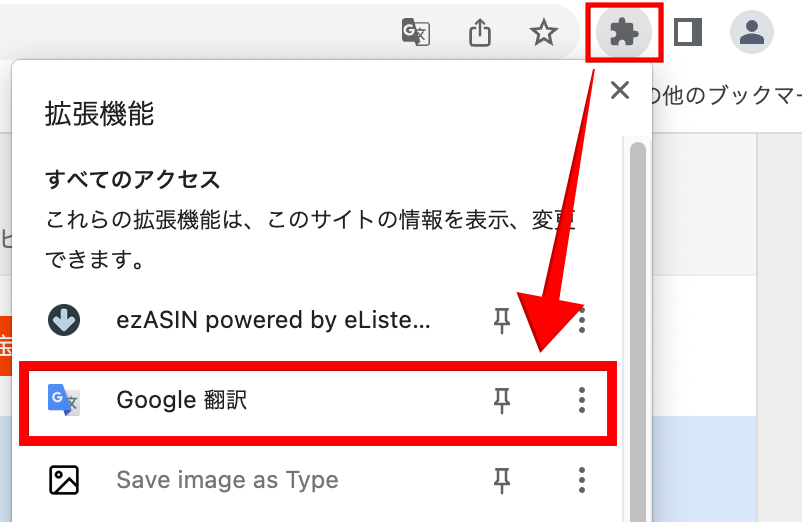
すると以下のようなポップアップに切り替わりますので、「このページを翻訳」をクリックすればOK。
自動でページ全体が日本語に翻訳されます。
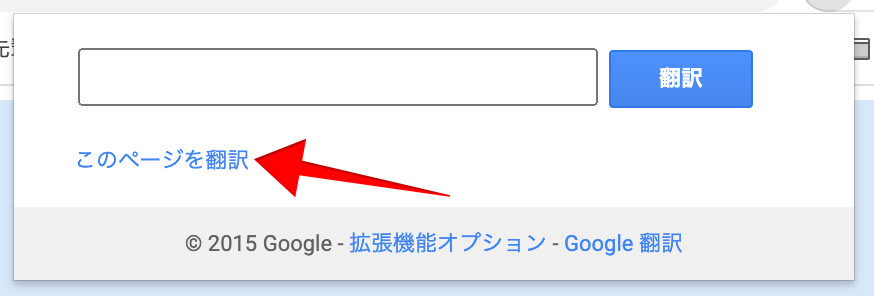
画像の中の文字も翻訳したい!
上記の方法だと、テキスト情報は翻訳できるのですが、写真やバナーなどの画像内の文字は翻訳ができないんですよね^^;
「画像の中の文字の意味が分からない」「翻訳したい」という時は、Google翻訳のアプリがおすすめです。
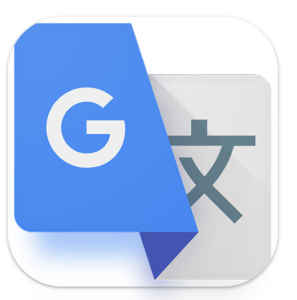
Google翻訳のアプリが超便利!
まずはスマホに「Google翻訳」のアプリをインストールしましょう。
「Google翻訳」と検索すれば、上記アイコンのアプリが見つかると思います。
翻訳方法はめちゃ簡単!カメラ機能を使うだけ。
①アプリを起動し「カメラ入力」をクリックします。
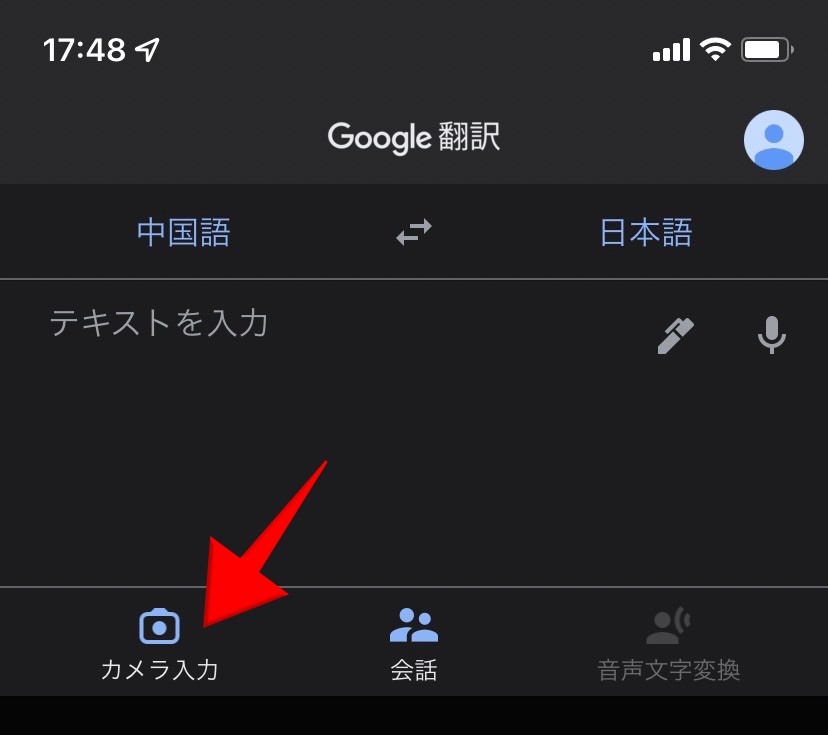
②カメラモードになりますので、日本語に翻訳したい中国語の画像部分にカメラを向けるだけ。
以下のように勝手に日本語に翻訳してくれます。
※以下、左側はタオバオページ(PC画面)のスクショ。
右側は、タオバオページ(PC画面)にGoogle翻訳のスマホアプリのカメラを向けた時のスマホ画面のスクショです。
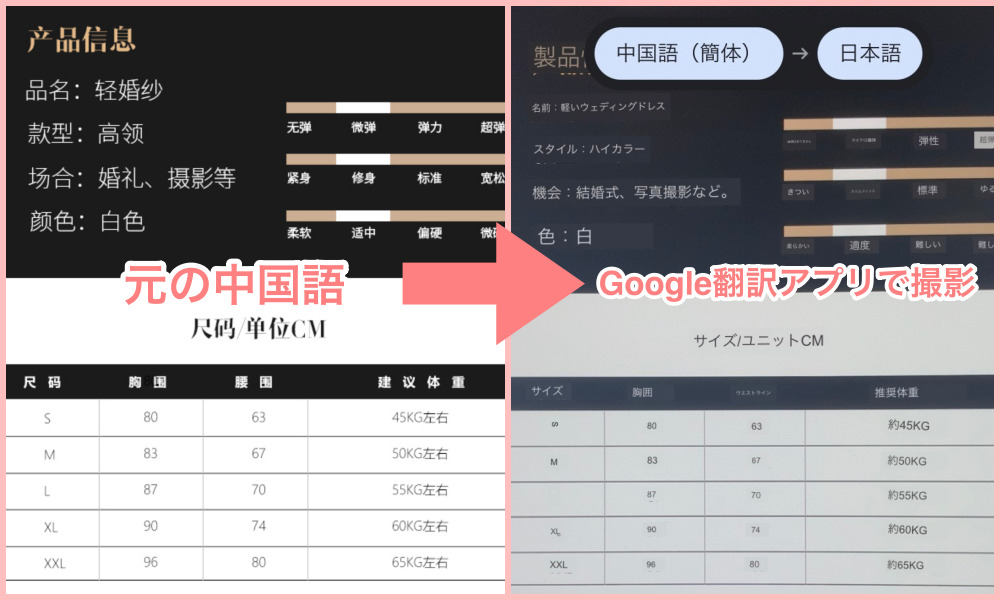
注意点
翻訳機能は便利ですが、万能ではないので、変な日本語になることも多いです。
日本語翻訳されたページだけを見ていると、変な日本語翻訳のせいで、「なんだこれは?」「どんな商品のか全く分からない!」と、余計に意味が分からなくなってしまうこともあります。
実際にコンサル生さんから「意味がわからないです」と質問がくる時がありますが、たいてい日本語翻訳が変な状態で、元の中国語でページを見ると解決するパターンが多いです。
タオバオも1688アリババも元は「中国語」のページですので、
・基本は「中国語」で商品ページを見る
・分からない単語や文章があったときに、翻訳機能を使ってその意味を理解する
という風に活用するのがおすすめです。
今回もご覧いただき、ありがとうございました^^
【Twitter】
Twitterも更新しています。
以下のページよりまたは「@keikooo28」で検索してください^^
Twitterページはこちらより